4、接下来安装就非常简单,只要按照提示一步步完成安装就可以了,下面简单一笔带过介绍下步骤。
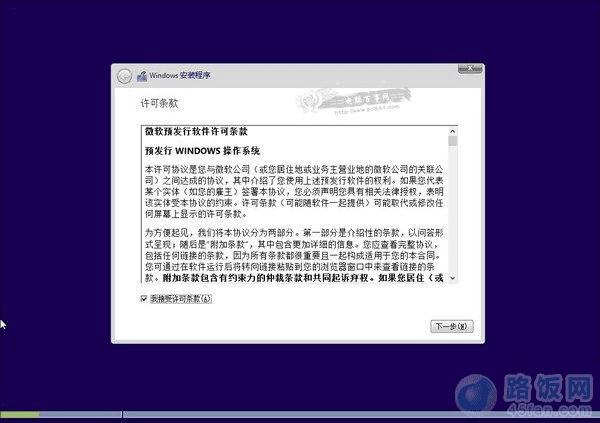
先是同意协议
5、再下来这一步很重要,接下来需要选择Win10安装路径,这里我们需要选择我们安装到最开始Win7创建的新分区,这里我们需要选择H盘中,然后再点击“下一步”即可,如下图所示。
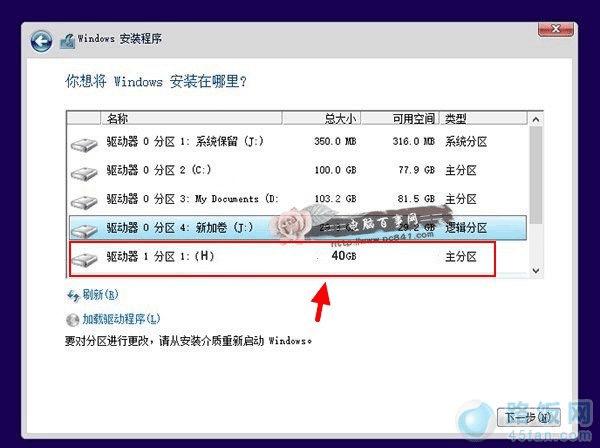
选择Win10安装盘
6、再之后,基本我们就无需操作,等待其自动完成即可,Win10安装需要较长一段时间,并且安装过程中,会自动重启几次,我们只需要耐心等待其完成即可。如下图所示。
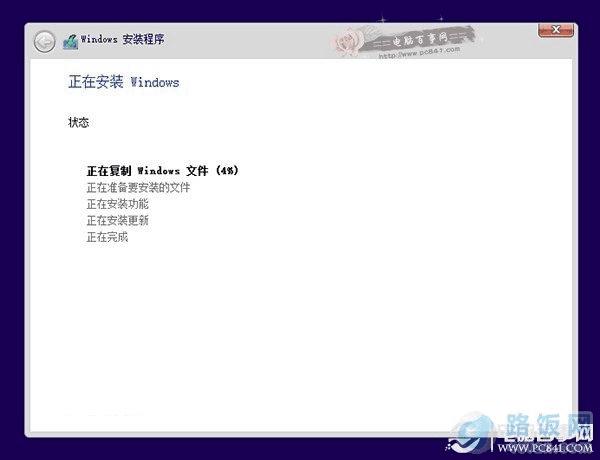
7、最后电脑重启几次后,会进入Win10初次安装设置,主要是需要创建用户名、密码以及基本设置等,我们按照提示一步一步完成,最后就可以进入到Win10煮面界面了,如下图所示。
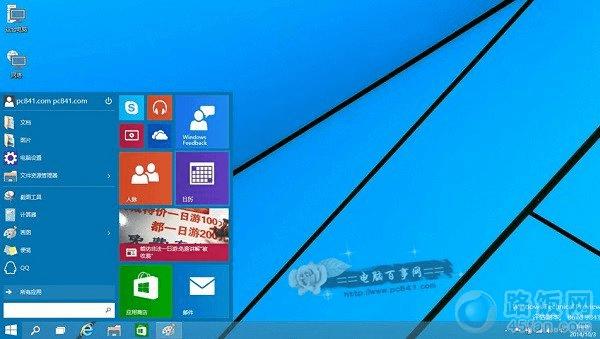
图为Win10桌面
Win7下安装Win10成功后,以后电脑每次重启或者开机后,会进入系统选择界面,您可以自由选择进入Win10或者Win7系统,如下图所示。
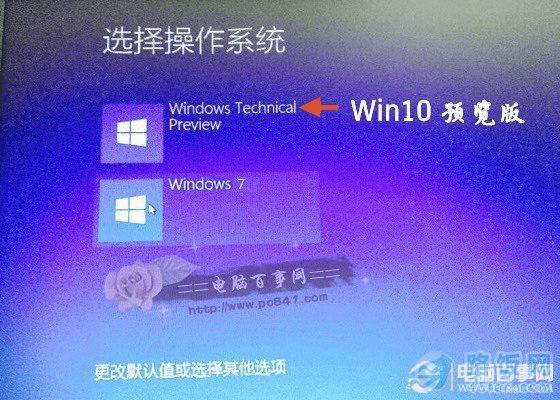
Win7和Win10双系统安装教程就为大家介绍到这里,总体来说非常简单,无需设置BIOS,也无需借助虚拟光驱,完全是在Win7系统中完成安装的,无需借助虚拟光驱和U盘,安装非常简单那。以上为大家演示的是Win7下安装Win10,感兴趣的朋友,快去试试吧。
本文地址:http://www.45fan.com/dnjc/7773.html
